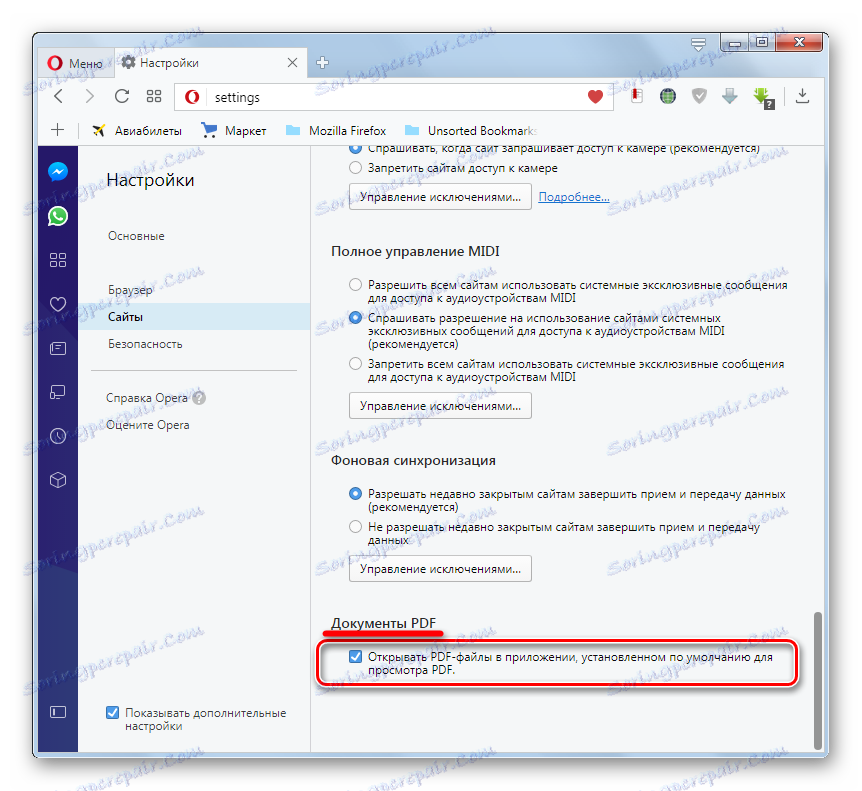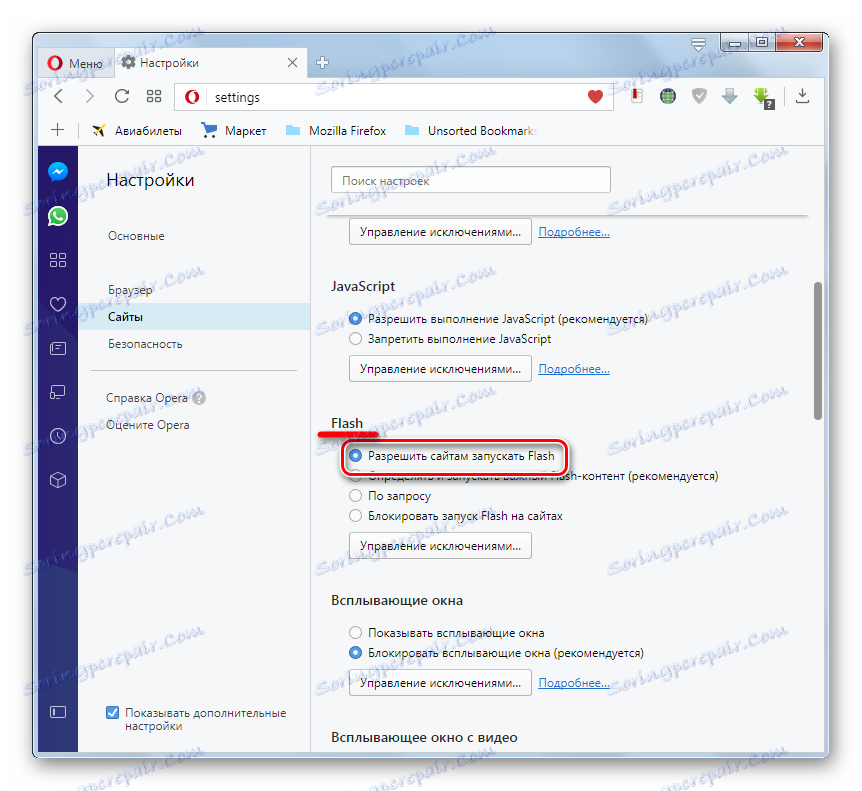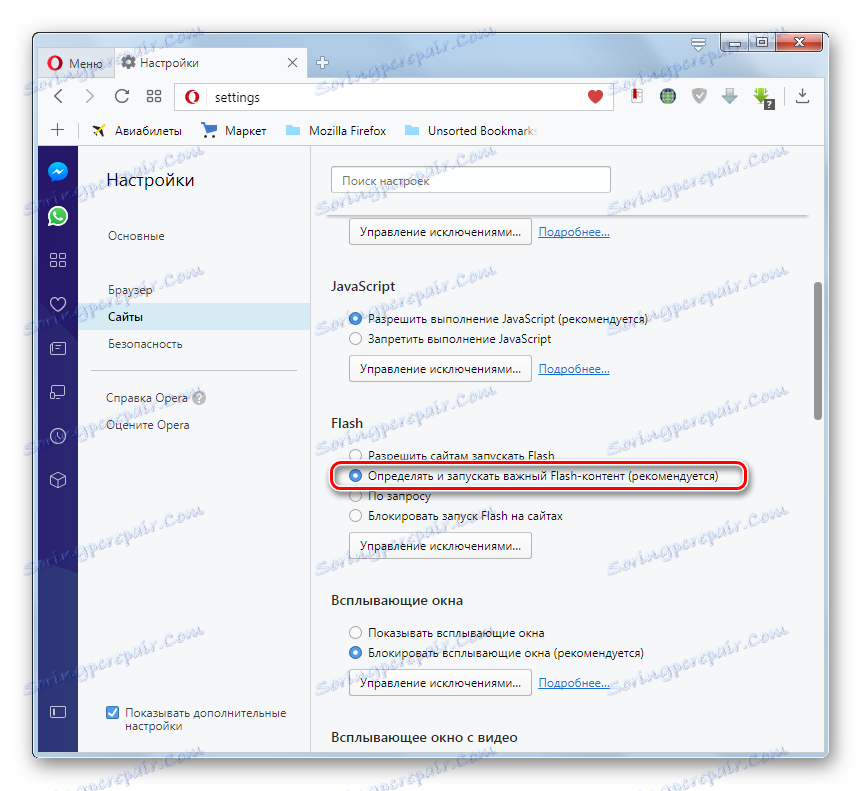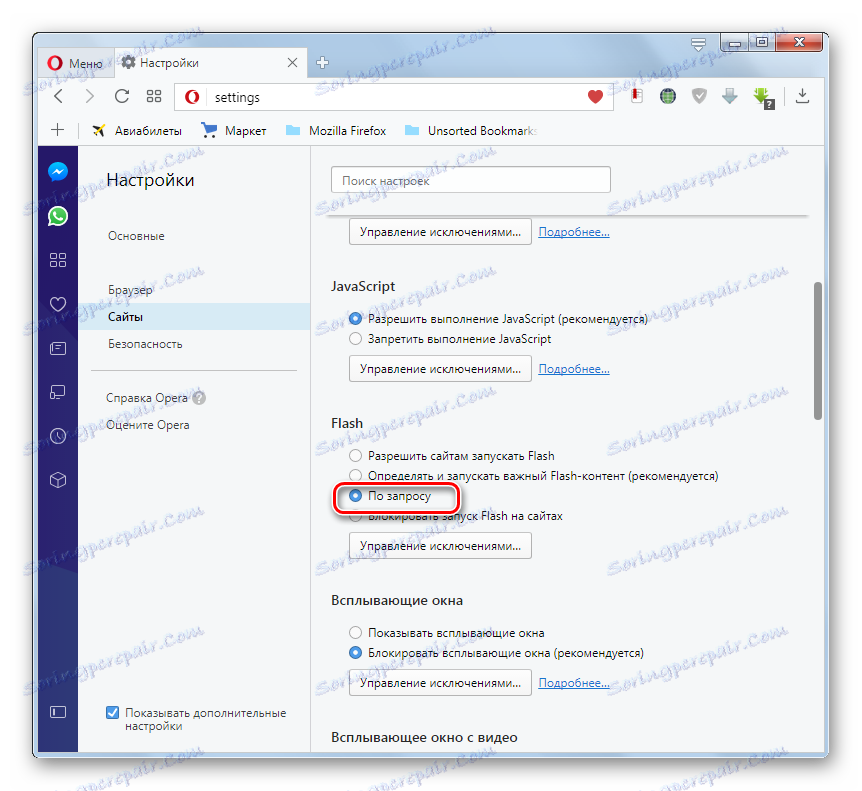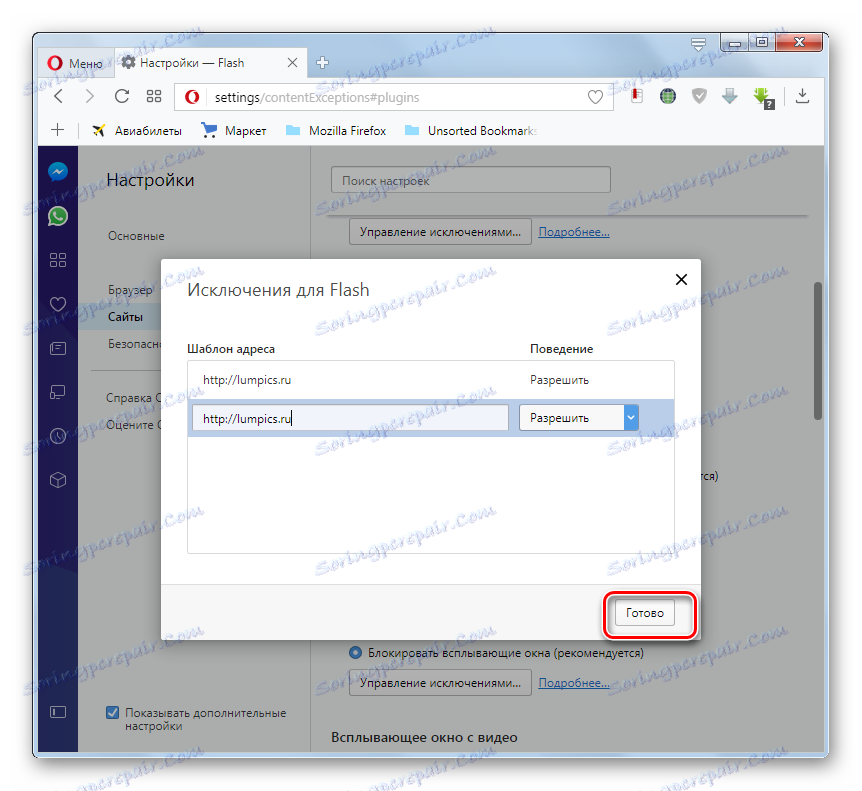مرورگر اپرا: پلاگین ها را پیکربندی کنید
کار بسیاری از پلاگین ها در مرورگرها، در نگاه اول، قابل مشاهده نیست. با این حال، آنها توابع مهم را برای نمایش محتوا در صفحات وب، عمدتا محتوای چند رسانه ای انجام می دهند. اغلب، افزونه نیازی به تنظیمات اضافی ندارد. با این حال، در برخی موارد استثنا وجود دارد. بیایید دریابیم چگونه پلاگین ها را در Opera تنظیم کنیم و چگونه کار را کنار بگذاریم.
محل پلاگین ها
اول از همه، بیایید پیدا کنیم که پلاگین ها در اپرا هستند.
برای اینکه بتوانید به بخش پلاگین بروید، منوی مرورگر را باز کنید و به بخش «سایر ابزارها» بروید و سپس بر روی «نمایش منوی توسعهدهنده» کلیک کنید.

همانطور که می بینید، بعد از این، آیتم "توسعه" در منوی مرورگر اصلی ظاهر می شود. به آن بروید و سپس بر روی کتیبه "Plugins" کلیک کنید.
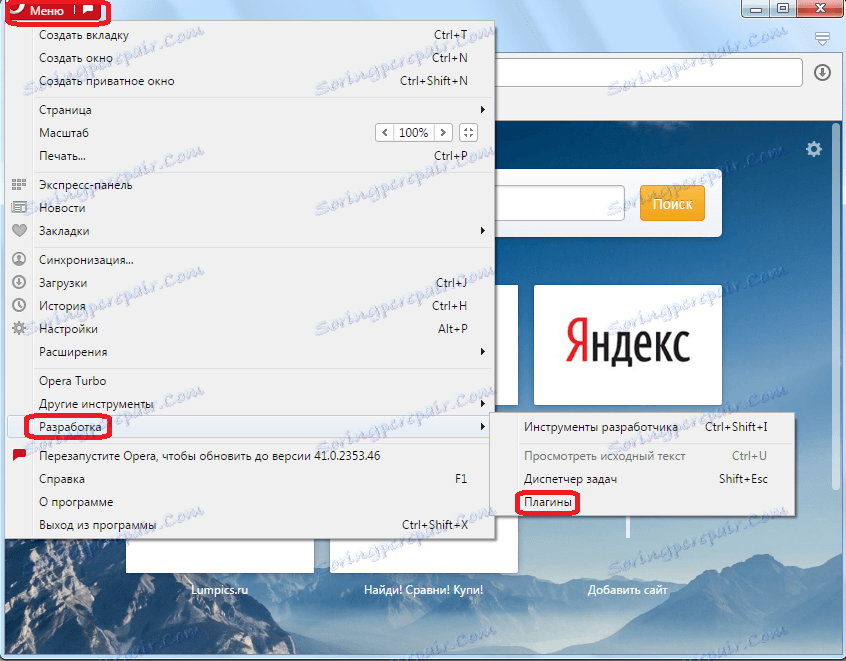
قبل از ما بخش افزونه اپرا مرورگر را باز می کند.
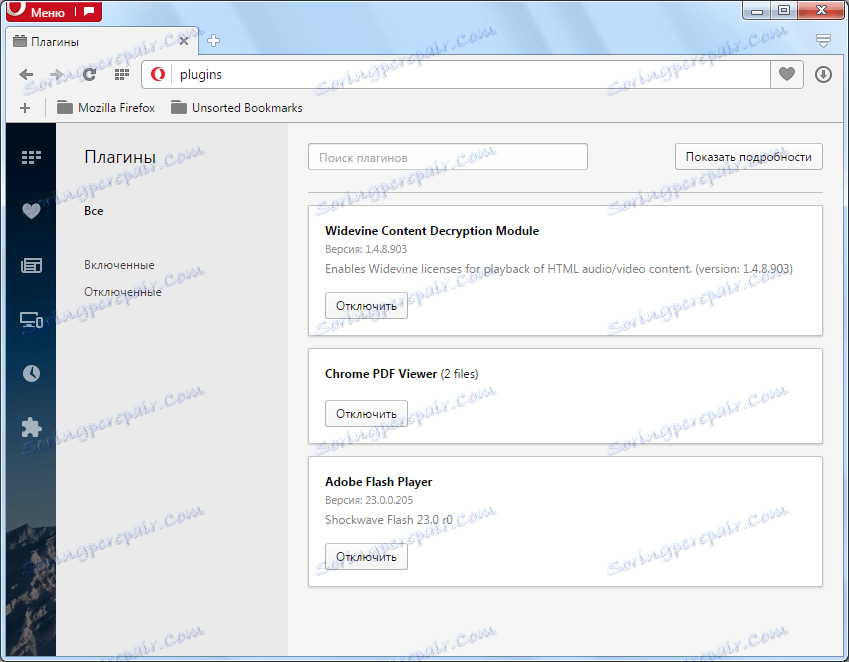
مهم است! شروع با اپرا 44، بخش جداگانه ای برای پلاگین ها در مرورگر وجود ندارد. در این رابطه، دستورالعمل فوق تنها برای نسخه های قبلی مناسب است.
بارگیری پلاگین ها
شما می توانید پلاگین خود را به اپرا اضافه کنید با دانلود آن در وب سایت توسعه دهنده. برای مثال، این است که افزونه Adobe Flash Player نصب شده است. فایل نصب از سایت Adobe دانلود می شود و بر روی رایانه اجرا می شود. نصب و راه اندازی نسبتا ساده و شهودی است. شما فقط باید تمام دستورات را دنبال کنید. در پایان نصب، افزونه به Opera متصل خواهد شد. هیچ تنظیمات اضافی در مرورگر شما وجود ندارد.
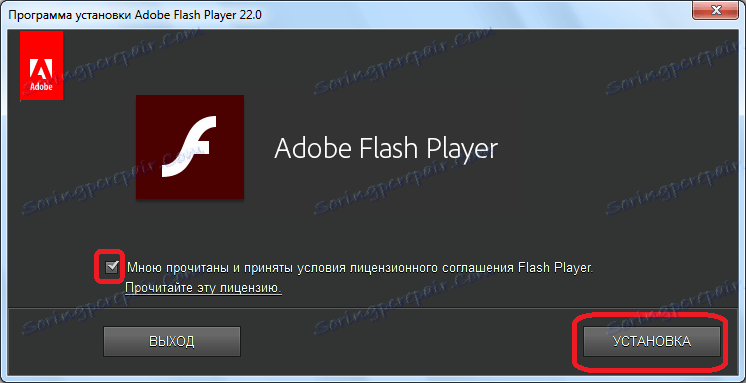
علاوه بر این، برخی از پلاگینها در ابتدا در اپرا در هنگام نصب بر روی رایانه نصب شده است.
مدیریت پلاگین
تمام امکانات برای مدیریت افزونه ها در مرورگر اپرا شامل دو اقدام است: فعال و غیرفعال.
شما می توانید پلاگین را با کلیک کردن بر روی دکمه مناسب در نزدیکی نام آن غیرفعال کنید.
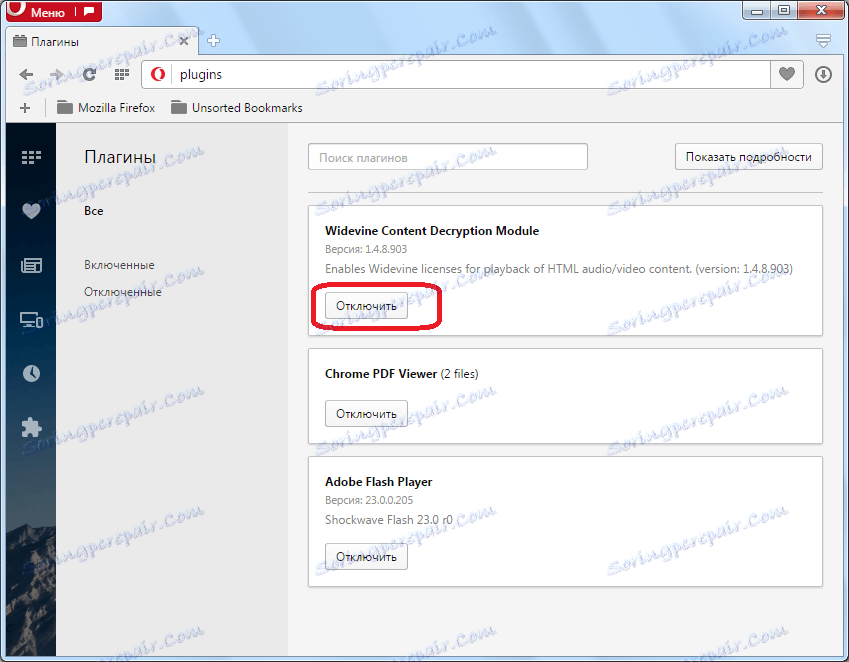
پلاگین ها به همان شیوه فعال می شوند، تنها دکمه نام «فعال» را می گیرد.
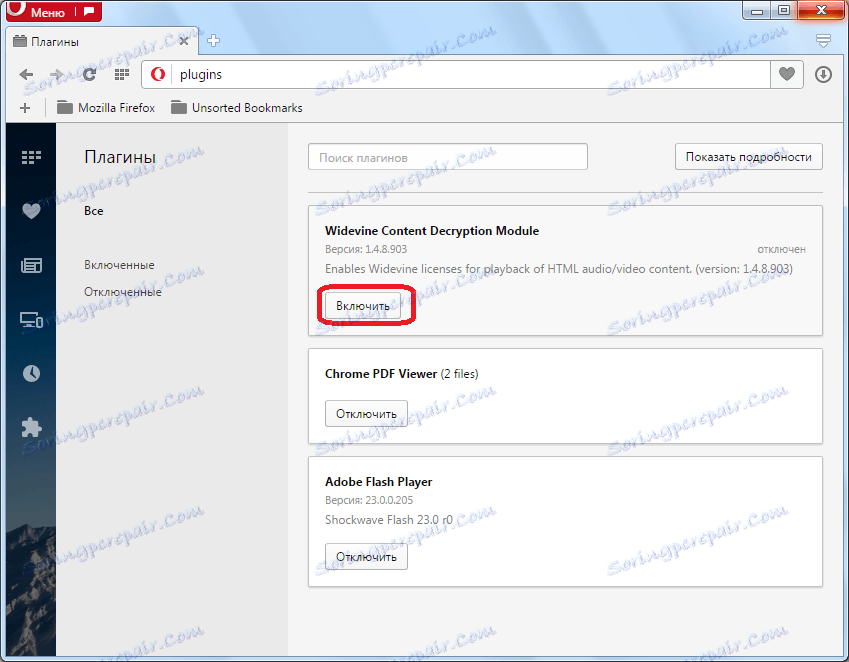
برای به راحتی پلاگین ها را در قسمت سمت چپ پنجره مرتب کنید، می توانید یکی از سه گزینه مشاهده را انتخاب کنید:
- همه پلاگینها را نشان دهید
- نمایش فقط فعال
- نمایش فقط غیرفعال
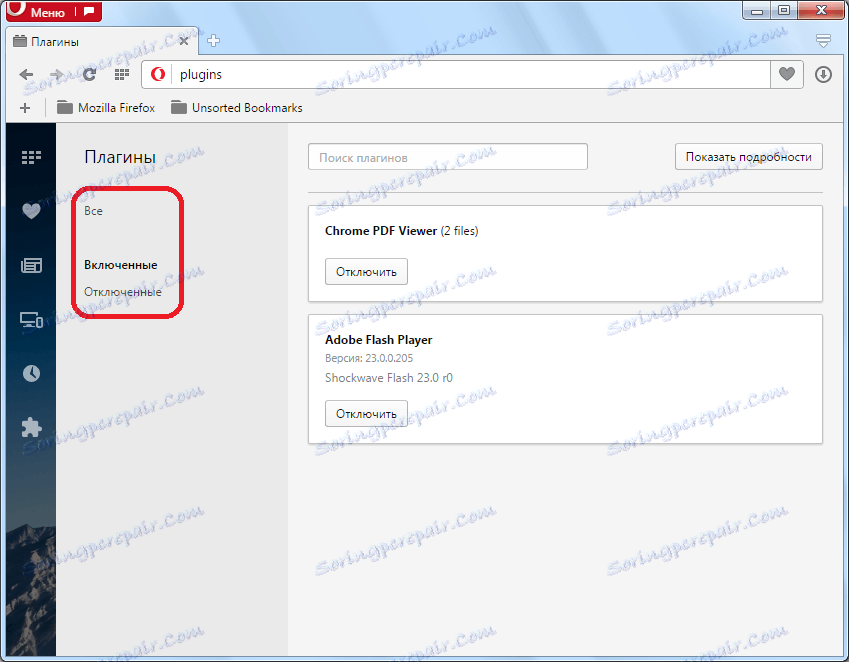
علاوه بر این، دکمه "نمایش جزئیات" را در گوشه بالا سمت راست پنجره وجود دارد.
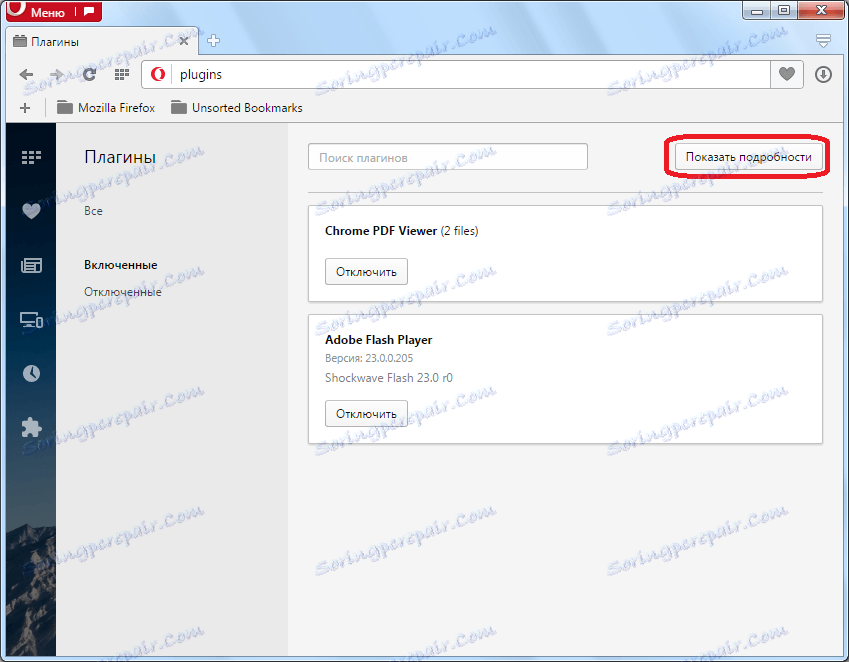
هنگامی که فشار داده می شود، اطلاعات اضافی در مورد پلاگین ها نمایش داده می شود: محل، نوع، توضیحات، پسوند و غیره اما در واقع، ویژگی های اضافی برای مدیریت پلاگین ها در اینجا ارائه نشده است.
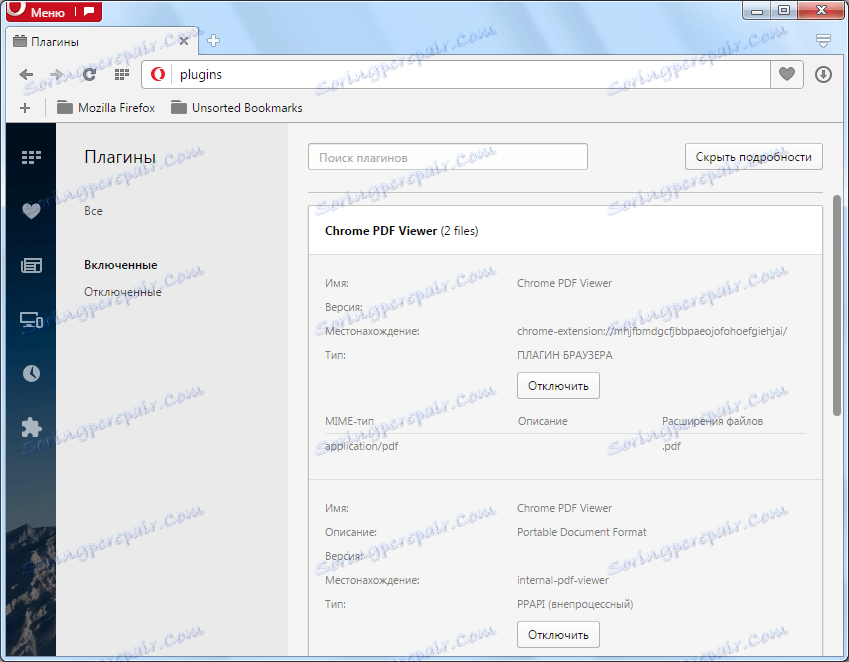
پیکربندی پلاگین
برای رفتن به تنظیمات پلاگین شما باید به بخش عمومی تنظیمات مرورگر بروید. منوی اپرا را باز کنید و "تنظیمات" را انتخاب کنید. یا میانبر صفحهکلید Alt + P را تایپ کنید
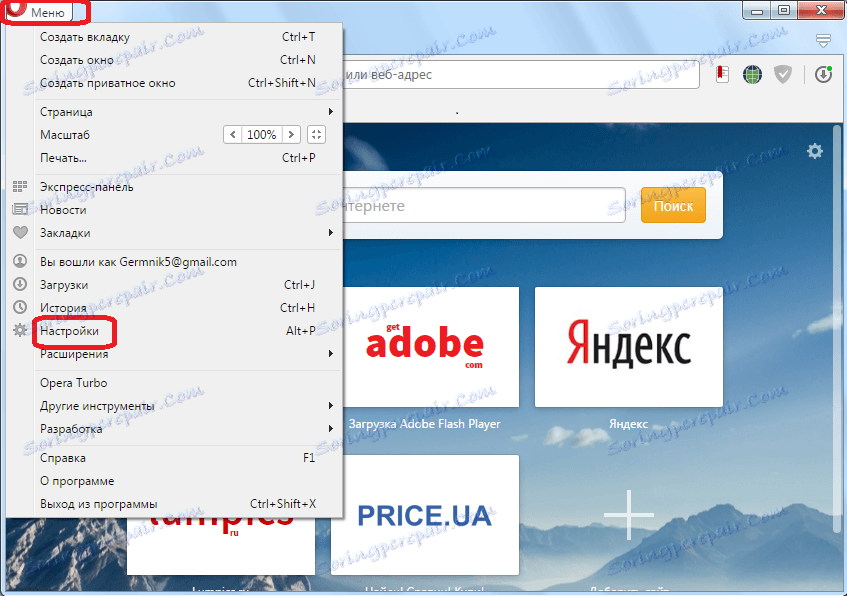
بعد، به بخش «سایتها» بروید.
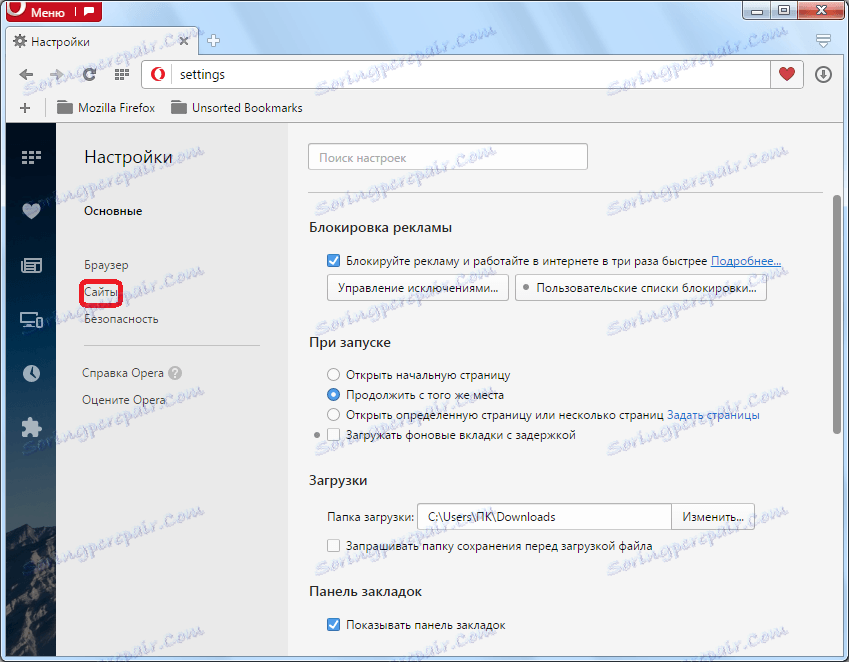
ما در جعبه تنظیمات Plugins در صفحه باز شده جستجو می کنیم.
همانطور که می بینید، در اینجا می توانید انتخاب کنید که کدام حالت برای اجرای افزونه ها باشد. تنظیم پیش فرض "اجرای تمام پلاگین ها در موارد مهم است". یعنی، با این تنظیم، افزونه ها تنها زمانی فعال می شوند که یک صفحه وب خاص از یک کار مورد نیاز است.
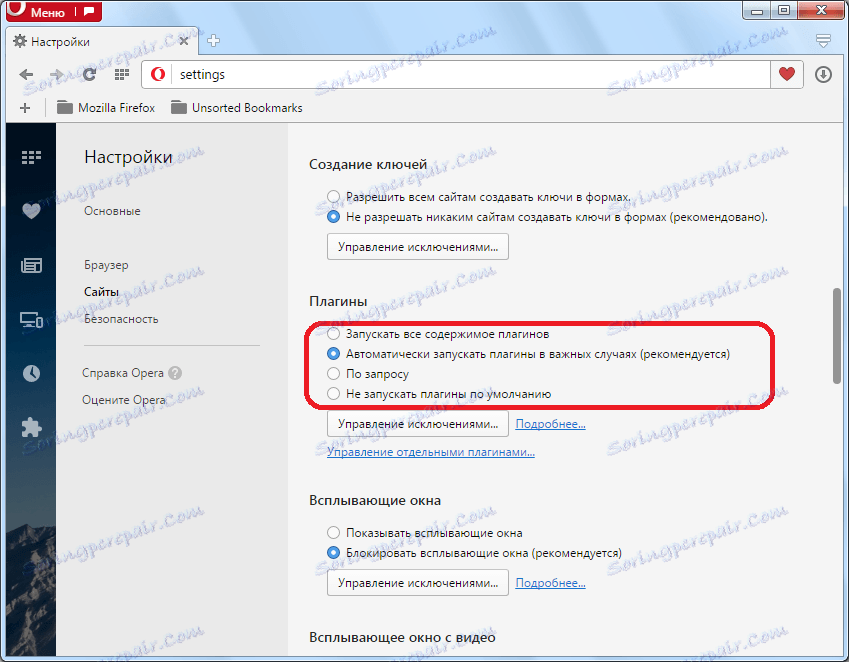
اما کاربر می تواند این تنظیم را به موارد زیر تغییر دهد: "اجرای تمام محتوای پلاگین ها"، "بر روی درخواست" و "پلاگین پیش فرض را شروع نکنید". در اولین مورد، افزونه ها همیشه بدون در نظر گرفتن اینکه آیا یک سایت خاص به آنها نیاز دارد، کار می کند. این یک بار اضافی در مرورگر و بر روی RAM سیستم ایجاد می کند. در مورد دوم، اگر نمایش مطالب سایت نیازمند راه اندازی افزونه ها باشد، مرورگر هر بار از کاربر برای دسترسی به آنها برای فعال سازی درخواست خواهد کرد و تنها پس از تأیید، آن را راه اندازی خواهد کرد. در مورد سوم، اگر سایت به استثناهایی اضافه نشود، افزونه ها به طور کامل شامل نمی شوند. با استفاده از این تنظیمات، بخش قابل توجهی از محتوای چند رسانه ای سایت ها به سادگی نمایش داده نخواهد شد.
برای اضافه کردن یک سایت به استثنائات، بر روی دکمه "مدیریت حذف" کلیک کنید.
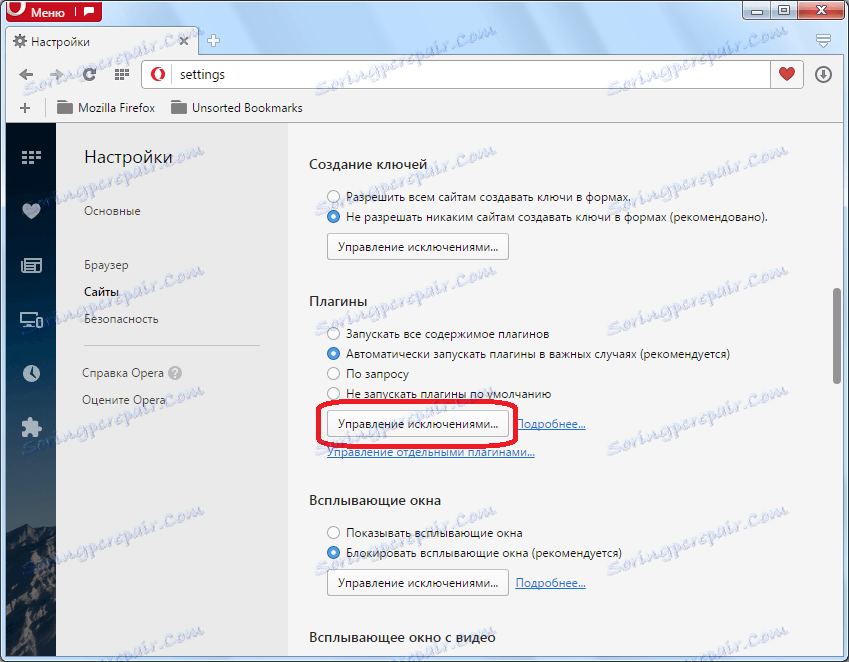
پس از آن، یک پنجره باز می شود که در آن شما می توانید نه تنها آدرس دقیق سایت ها، بلکه قالب ها را اضافه کنید. به این سایت ها می توانید پلاگین های خاصی را بر روی آنها انتخاب کنید: «اجازه»، «به طور خودکار محتوای»، «تنظیم مجدد» و «بلوک» را انتخاب کنید.
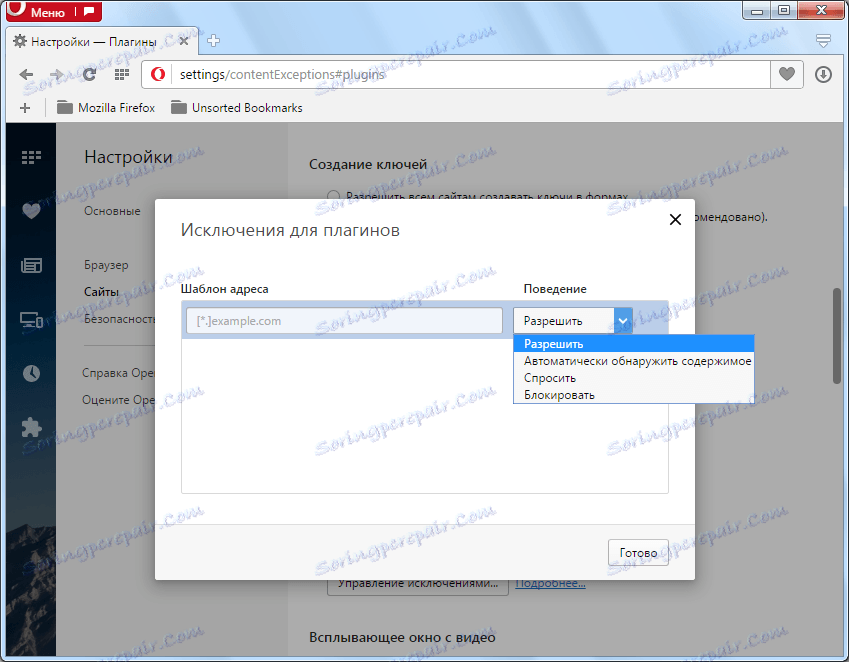
وقتی روی ورودی "مدیریت افزونه های شخصی" کلیک می کنیم، ما به بخش پلاگین ها می رویم، که قبلا در بالا توضیح داده شده است.
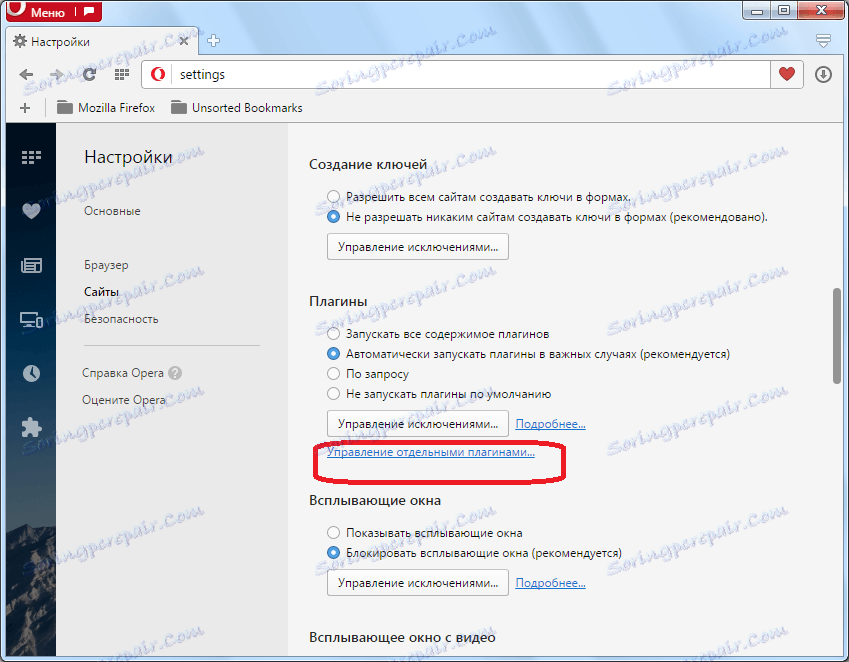
مهم است! همانطور که در بالا ذکر شد، شروع با نسخه اپرا 44، توسعه دهندگان مرورگر به طور قابل توجهی تغییر نگرش خود را نسبت به استفاده از افزونه ها تغییر داده اند. اکنون تنظیمات آنها در یک بخش جداگانه نیست، بلکه همراه با تنظیمات کلی Opera است. بنابراین، اقدامات فوق برای مدیریت پلاگین ها فقط مربوط به مرورگرهایی است که نسخه قبلی را منتشر کرده اند مربوط می شود. برای تمام نسخه ها، با شروع از اپرا 44، دستورالعمل های زیر را برای کنترل پلاگین ها دنبال کنید.
در حال حاضر اپرا دارای سه افزونه ساخته شده است:
- فلش پلیر (بازی فلش)؛
- Widevine CDM (پردازش محتوای محافظت شده)؛
- کروم PDF (نمایش اسناد PDF).
این پلاگینها از پیش نصب شده در اپرا هستند. شما نمیتوانید آنها را حذف کنید نصب و راه اندازی پلاگین های دیگر نسخه های مدرن این مرورگر پشتیبانی نمی کند. در عین حال، کاربران به طور کامل قادر به کنترل Widevine CDM نیستند. اما افزونه های Chrome PDF و Flash Player می توانند کنترل های محدود را از طریق ابزارهایی که همراه با تنظیمات عمومی Opera قرار می گیرند انجام دهند.
- برای رفتن به مدیریت پلاگین ها، روی "منو" کلیک کنید. بعد، به "تنظیمات" حرکت کنید .
- پنجره تنظیمات باز می شود. ابزارهای مدیریت دو پلاگین فوق در قسمت «سایتها» قرار دارند . آن را با استفاده از منوی سمت چپ انتقال دهید.
- اول از همه، تنظیمات پلاگین PDF Chrome را در نظر بگیرید. آنها در بلوک اسناد PDF واقع در پایین پنجره واقع شده اند. مدیریت این افزونه دارای تنها یک پارامتر است: "باز کردن فایل های PDF در برنامه نصب شده به طور پیش فرض برای مشاهده PDF" .
اگر یک تیک کنار آن وجود داشته باشد، در نظر گرفته شده است که عملکرد افزونه غیرفعال است. در این مورد، هنگام کلیک کردن بر روی یک پیوند که به یک سند PDF متصل می شود، دومی با استفاده از برنامه مشخص شده در سیستم به عنوان پیش فرض برای کار با این قالب باز می شود.
![ویژگی های پلاگین Chrome PDF در قسمت Sites در پنجره تنظیمات مرورگر Opera غیر فعال شده است.]()
اگر تیک از موارد فوق حذف شود (و به طور پیش فرض آن است)، این بدان معنی است که تابع پلاگین فعال شده است. در این مورد، هنگامی که روی پیوند به سند PDF کلیک میکنید، به طور مستقیم در پنجره مرورگر باز می شود.
- تنظیمات پلاگین فلش پلیر حجم بیشتری دارند. آنها در همان بخش "سایت ها" تنظیمات عمومی اپرا واقع شده اند. واقع در یک بلوک به نام "فلش" . چهار حالت استفاده از این پلاگین وجود دارد:
- به سایتها اجازه دهید فلش را اجرا کنند
- شناسایی و راه اندازی محتوای فلش مهم
- بر اساس درخواست؛
- مسدود کردن راه اندازی فلش در سایت ها.
تعویض بین حالت ها با تغییر دکمه رادیویی انجام می شود.
در حالت «اجازه دادن به سایتها برای اجرای فلاش»، مرورگر بدون محدودیت هر گونه محتوای فلش را هر جا که باشد حضور دارد. این گزینه به شما امکان می دهد فیلم ها را با استفاده از تکنولوژی فلش بدون محدودیت پخش کنید. اما شما باید بدانید که هنگام انتخاب این حالت، رایانه به خصوص ویروس ها و مزاحمت ها آسیب پذیر می شود.
![راه اندازی فلاش بدون محدودیت در قسمت Sites در پنجره تنظیمات اپرا فعال می شود.]()
حالت "شناسایی و اجرای مهم فلش محتوا" به شما امکان می دهد تعادل مطلوب بین توانایی پخش محتوا و امنیت سیستم را تنظیم کنید. این گزینه برای کاربران برای نصب برنامهنویس توصیه میشود. این به طور پیش فرض فعال است.
![فلش راه اندازی شده برای محتوای مهم در بخش سایت ها در پنجره تنظیمات اپرا فعال است.]()
هنگامی که حالت "On request" فعال می شود، اگر محتوای فلش در صفحه سایت وجود داشته باشد، مرورگر پیشنهاد می کند که آن را به صورت دستی اجرا کنید. بنابراین، کاربر همیشه تصمیم می گیرد که آیا این محتوا را پخش کند یا نه.
![راه اندازی فلاش توسط درخواست در قسمت Sites در پنجره تنظیمات اپرا فعال می شود.]()
حالت "Block Flash in sites" فرض می کند که توابع پلاگین فلش پلیر به طور کامل غیرفعال می شوند. در این حالت، محتوای فلش به هیچ وجه پخش نخواهد شد.
- اما، علاوه بر این، امکان تنظیم مجدد تنظیمات مربوط به سایت های خاص وجود دارد، بدون در نظر گرفتن موقعیتی که سوئیچ توصیف شده در بالا وجود دارد. برای انجام این کار، روی "مدیریت استثنا ..." کلیک کنید.
- پنجره «Exceptions for Flash» شروع می شود. در قسمت "آدرس آدرس"، شما باید آدرس صفحه وب یا سایت را که میخواهید استثناء را اعمال کنید تعیین کنید. شما می توانید چندین سایت اضافه کنید.
- در قسمت "رفتار"، شما باید یکی از چهار گزینه که مطابق با موقعیت های سوئیچ بالا است مشخص کنید:
- اجازه بدهید
- به طور خودکار محتوای را شناسایی کنید
- پرسیدن؛
- مسدود کردن
- پس از اضافه کردن آدرس های تمام سایت هایی که می خواهید به استثناها اضافه کنید و تعیین نوع رفتار مرورگر بر روی آنها، روی "OK" کلیک کنید.
![استفاده از استثنا در Exceptions for Flash در اپرا]()
حالا اگر گزینه "Allow" را تنظیم کنید ، حتی اگر گزینه "Block Flash on sites" در تنظیمات اصلی Flash مشخص شد، محتوای سایت سایت ذکر شده همچنان پخش خواهد شد.
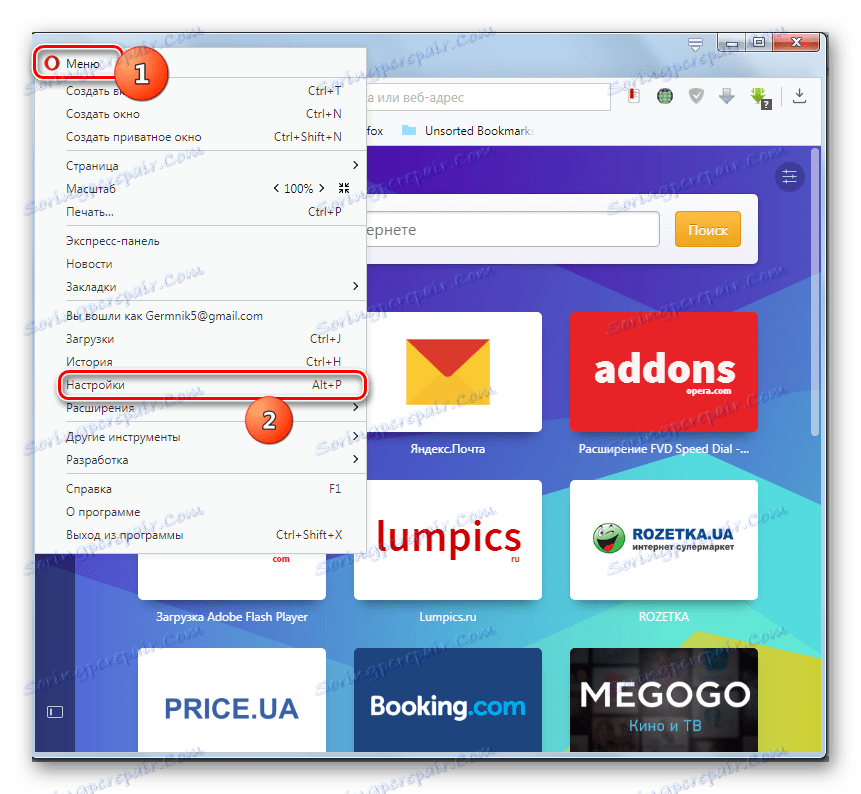
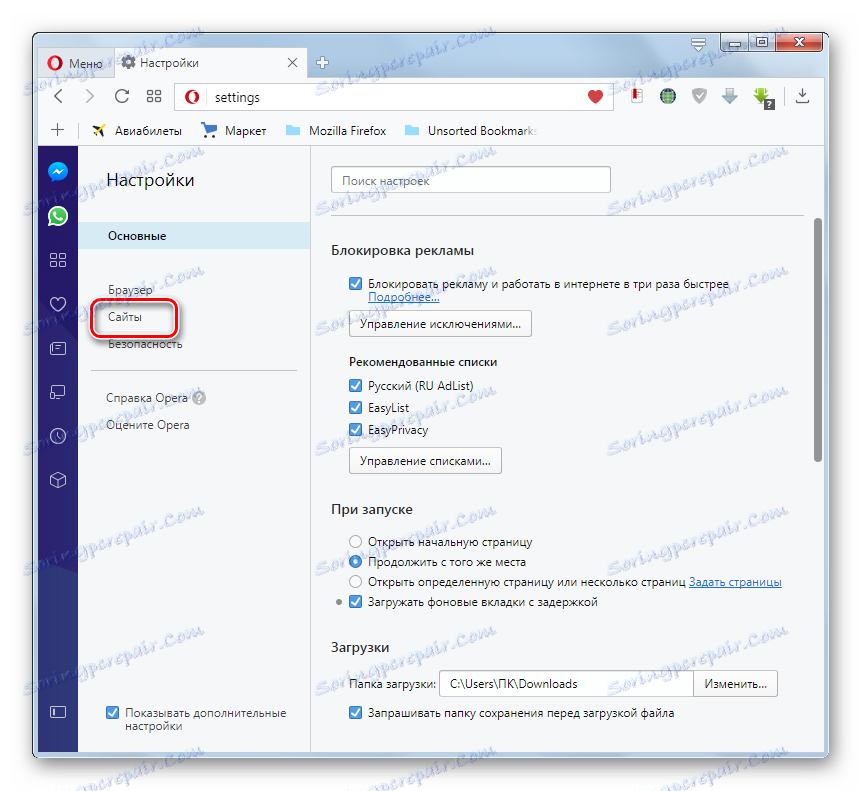
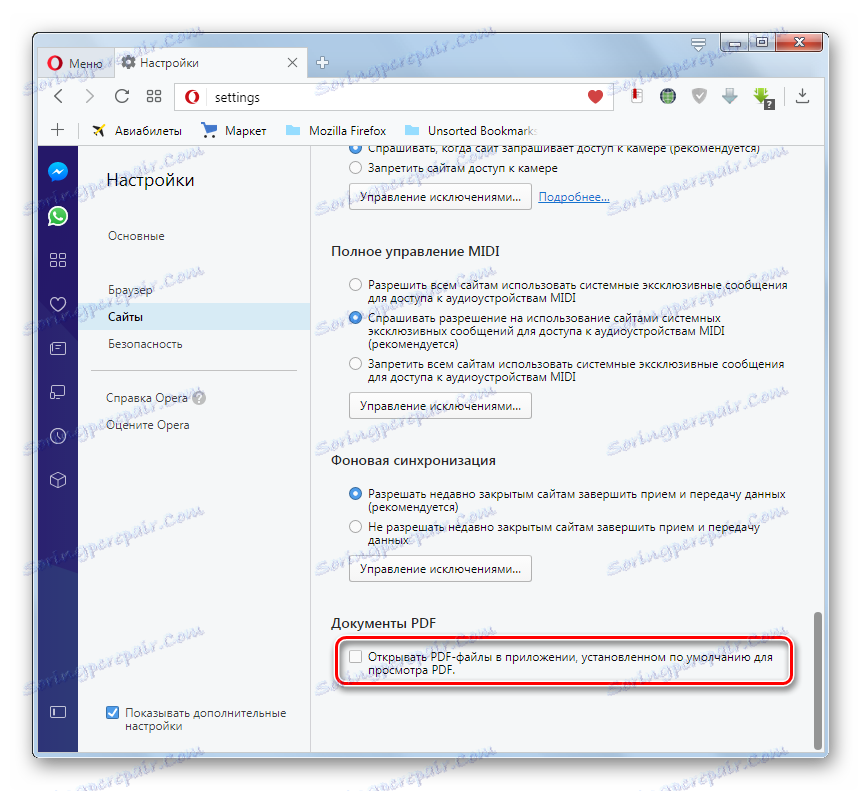
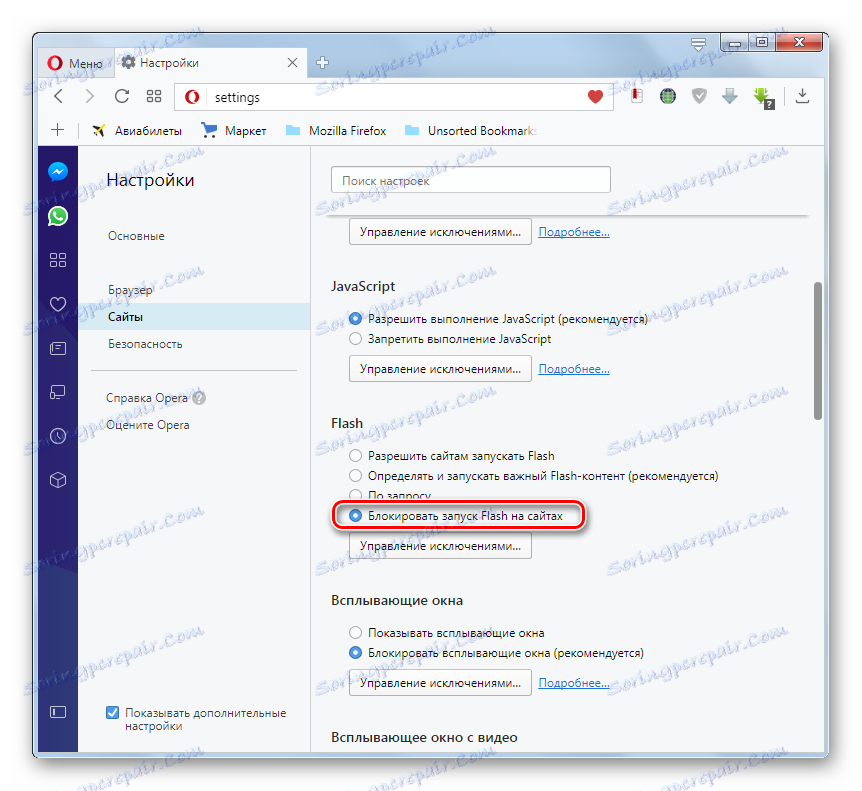
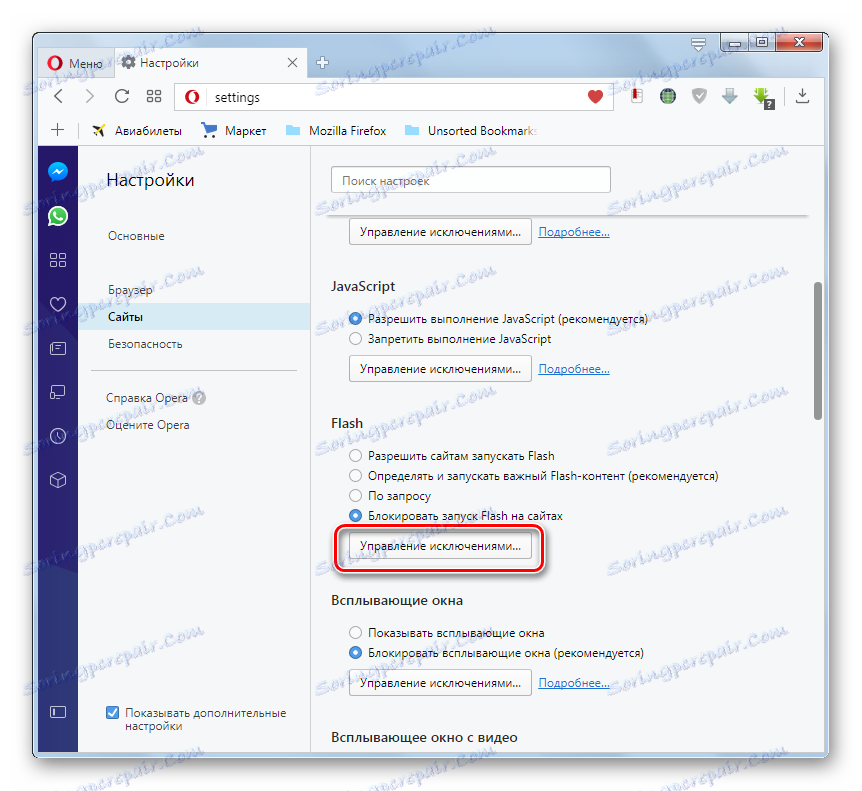
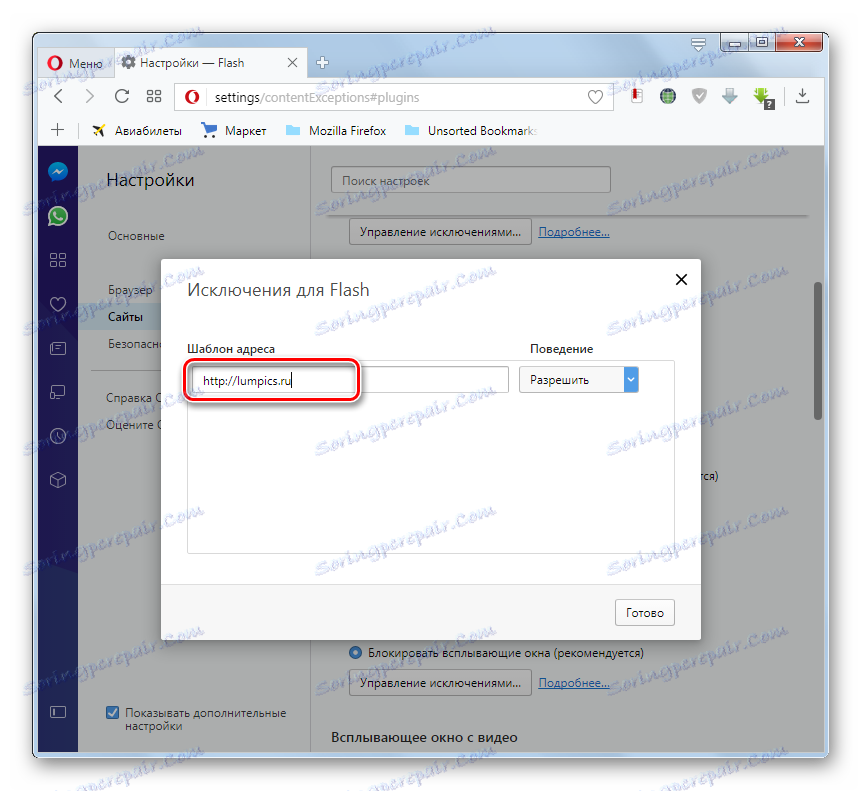
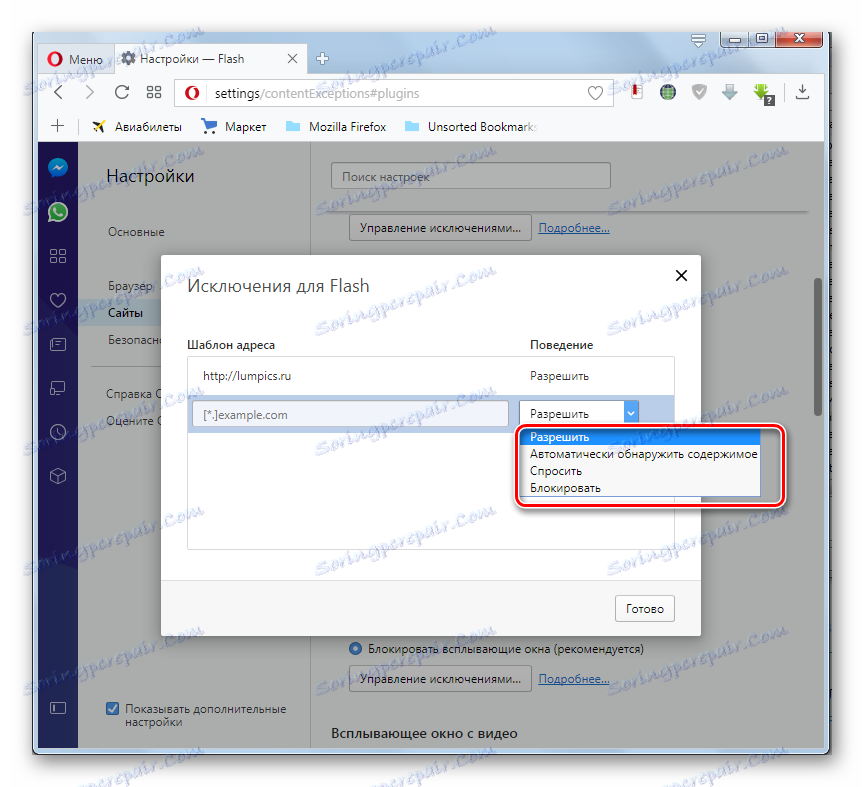
همانطور که می بینید، مدیریت و پیکربندی plug-ins در مرورگر اپرا بسیار ساده است. در واقع، تمام تنظیمات به تنظیم آزادی عمل از تمام پلاگین ها به طور کلی و یا فرد از آنها در سایت های خاص کاهش می یابد.